LG G Pro Lite Dual D686 Black: Инструменты
Инструменты: LG G Pro Lite Dual D686 Black
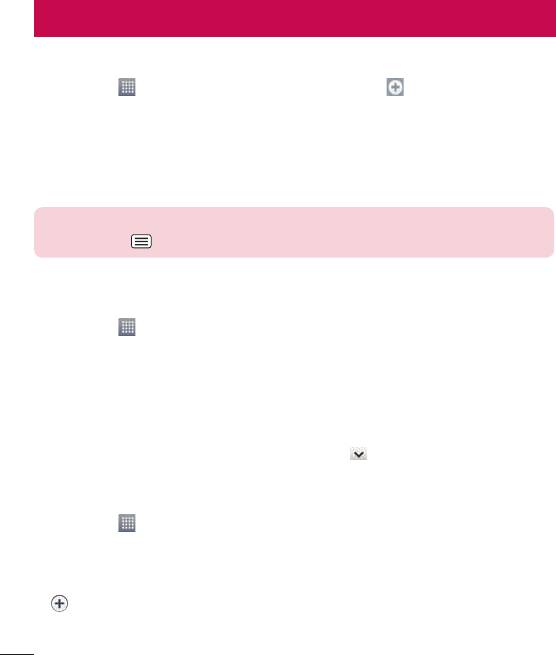
Инструменты
Будильник
1 Коснитесь > вкладка Приложения > Будильник > .
2 После установки будильника телефон отобразит количество времени, которое
осталось до момента срабатывания будильника.
3 Установите параметры Повтор, Повторение сигнала, Вибрация, Мелодия,
Громкость будильника, Автозапуск приложений, Блокировка с загадкой и
Заметка. Нажмите Сохранить.
ПРИМЕЧАНИЕ. Чтобы изменить настройки будильника, на экране часов коснитесь
кнопки Меню и выберите Настройки.
Калькулятор
1 Коснитесь > вкладка Приложения > Калькулятор.
2 Касайтесь цифровых клавиш для ввода цифр.
3 Для выполнения простых вычислений коснитесь нужной функции (+, -, х или ÷),
после чего выберите =.
4 Для выполнения более сложных вычислений проведите пальцем в левую
сторону, затем выберите одну из функций: sin, cos, tan, log и т.д.
5 Чтобы просмотреть историю, коснитесь значка .
Добавление события в календарь
1 Коснитесь > вкладка Приложения > Календарь.
2 На экране можно выбрать различные типы просмотра календаря (День, Неделя,
Повестка дня).
3 Коснитесь даты, для которой необходимо добавить событие, затем коснитесь
.
4 Коснитесь пункта Название мероприятия и введите название мероприятия.
80
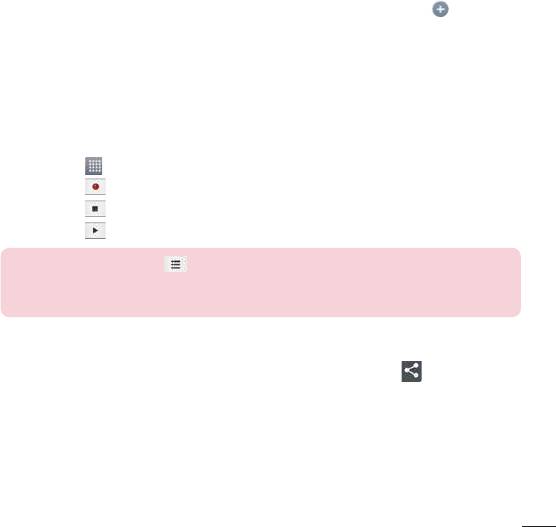
5 Коснитесь пункта Местоположение и введите местоположение. Отметьте дату
и введите время начала и окончания мероприятия.
6 Для того, чтобы будильник срабатывал не один раз, установите ПОВТОР, и при
необходимости установите НАПОМИНАНИЯ.
7 Чтобы добавить заметку к событию, коснитесь Добавить заметку .
8 Коснитесь Сохранить, чтобы сохранить событие в календаре.
Диктофон
Используйте диктофон для записи голосовых заметок и других звуковых файлов.
Запись звука или голоса
1 Коснитесь > вкладка Приложения и выберите Диктофон.
2 Коснитесь , чтобы начать запись.
3 Коснитесь , чтобы завершить запись.
4 Коснитесь , чтобы прослушать запись.
ПРИМЕЧАНИЕ: Коснитесь чтобы получить доступ к альбому. Вы можете
прослушать сохраненную запись. Доступное время записи может отличаться от
реального.
Отправка записей диктофона
1 По окончании записи вы может отправить файл, коснувшись .
2 Выберите Bluetooth, Эл.почта, Gmail, Заметка, SMS/MMS или SmartShare
Beam. При выборе Эл. почта, Gmail, Заметка или SMS/MMS голосовая запись
добавляется к сообщению. После этого можно написать и отправить сообщение
обычным способом.
81
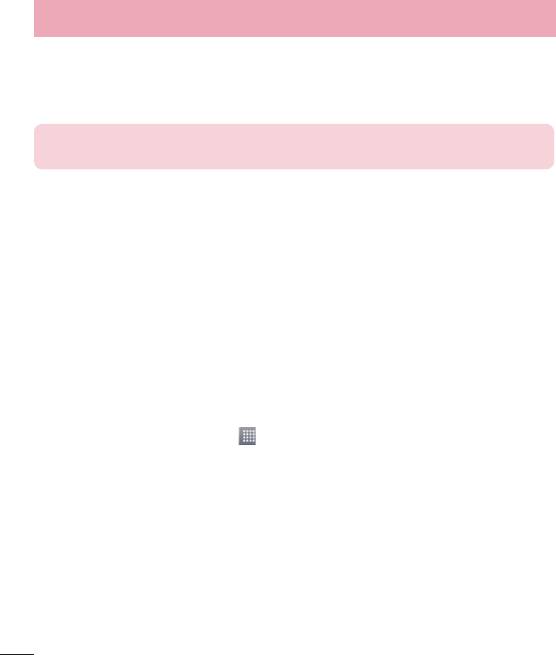
Инструменты
Радио
Устройство оснащено встроенным радио, который позволяет настраивать любимые
радиостанции и слушать радио на ходу.
ПРИМЕЧАНИЕ. Для прослушивания радио необходимо подключить наушники.
Вставьте их в разъем для наушников.
Диспетчер задач
Управлять приложениями можно с помощью диспетчера задач. Можно легко
проверить запущенные приложения и завершить некоторые из них.
Задачи
Данную задачу можно синхронизовать с учетной записью MS Exchange. В MS
Outlook или MS Office Outlook Web Access можно создавать, изменять и удалять
задачи.
Синхронизация с MS Exchange
1 На главном экране коснитесь > Настройки.
2 Коснитесь Аккаунты и синхронизация > ДОБАВИТЬ АККАУНТ.
3 Коснитесь Microsoft Exchange, чтобы создать адрес электронной почты и
пароль.
4 Обязательно установите флажок "Синхронизовать задачу".
82
Polaris Viewer 4
Polaris Viewer — это профессиональное решение для мобильной работы с
офисными документами, которое всегда и везде обеспечивает удобный просмотр
на мобильном устройстве различных типов документов, включая файлы Word, Excel
и PowerPoint.
Коснитесь > вкладка Приложения > Polaris Office 4.
Просмотр файлов
Мобильные пользователи теперь могут легко просматривать разнообразные
типы файлов, включая документы Microsoft Office и Adobe PDF прямо на своих
мобильных устройствах. При просмотре документов с помощью Polaris Viewer
объекты и макет остаются такими же, как и в исходных документах.
LG Backup
Сведения о резервном копировании и восстановлении данных со
смартфона
Рекомендуется регулярно создавать и сохранять во встроенной памяти файл
резервной копии, особенно перед обновлением программного обеспечения.
Сохранение текущего файла резервной копии в памяти устройства хранения
может позволить восстановить данные смартфона при его утере, краже и других
непредвиденных обстоятельствах.
Данное приложение по резервному копированию поддерживается
смартфонами LG, другими версиями программного обеспечения и
операционных систем. Таким образом, при покупке нового смартфона
LG можно скопировать данные предыдущего смартфона на новый.
Если на смартфоне имеется предварительно загруженное приложение Backup, вы
можете выполнить резервное копирование и восстановление практически всех
данных телефона: LG Главный экран, Личные данные, Приложения LG, Настройки
83
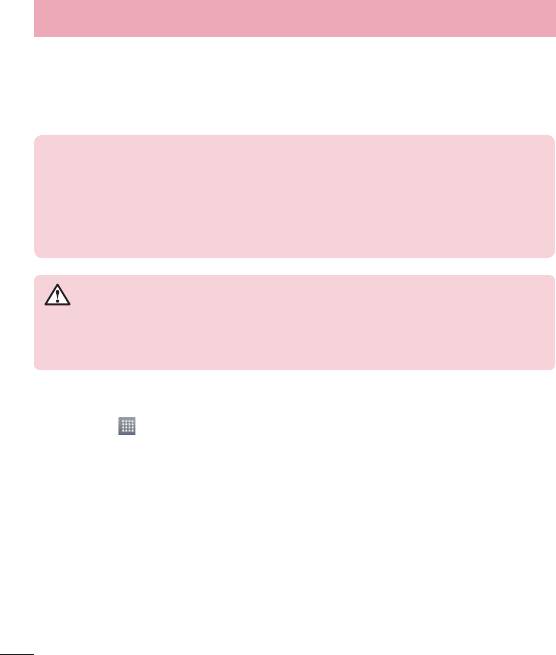
Инструменты
и Загруженные приложения. Доступны функции:
• Выполнение резервного копирования данных смартфона вручную.
• Расписание автоматического резервного копирования данных смартфона.
• Восстановление данных смартфона.
ПРИМЕЧАНИЕ: Обратите внимание, что функция Резервного копирования
не поддерживает копирование данных пользователя и медиа данных
(изображения/видео/музыка). Выполняйте резервное копирование таких
файлов с помощью функции Синхронизация носителя (MTP). Подключите
телефон к компьютеру с помощью USB-кабеля и коснитесь Синхронизация
носителя (MTP).
ВНИМАНИЕ!
Во избежание непредвиденного отключения во время операций резервного
копирования или восстановления из-за недостаточного заряда аккумулятора
необходимо, чтобы аккумулятор всегда был полностью заряжен.
Резервное копирование данных смартфона.
1 Коснитесь > вкладка Приложения > LG Backup > Резервное копирование.
2 Установите флажок напротив данных, для которых вы хотите создать резервную
копию, затем выберите Далее.
3 Когда все выбранные файлы будут скопированы, появится сообщение
Резервное копирование завершено.
84
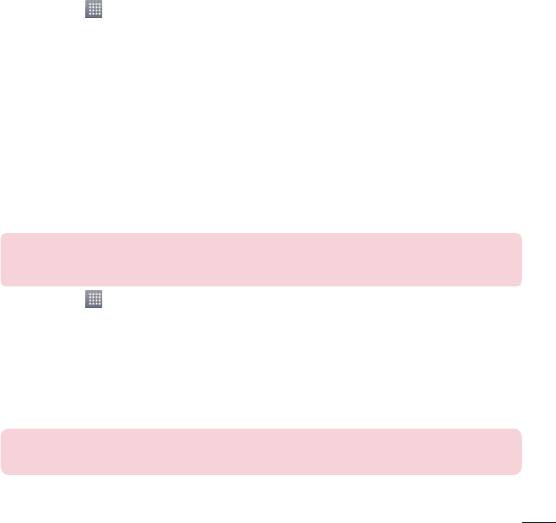
Создание расписания для автоматического резервного копирования
Также можно запрограммировать автоматическое резервное копирование данных
на смартфон в соответствии с установленным расписанием. Для этого выполните
следующие действия:
1 Коснитесь > вкладка Приложения > LG Backup > Запланированное
создание резервной копии.
2 На экране Резервная копия местоположения коснитесь Внутренняя память
или Карта SD.
3 Установите флажок напротив данных, для которых вы хотите создать резервную
копию, затем выберите Далее.
4 Выберите из списка, как часто вы хотите выполнять резервное копирование
данных и настроек устройства, затем выберите Готово для завершения
настройки расписания.
Восстановление данных смартфона
ПРИМЕЧАНИЕ: Перед восстановлением файлов резервного копирования со
смартфона удаляются все файлы.
1 Коснитесь > вкладка Приложения > LG Backup > Восстановление и
управление файлами.
2 На экране Восстановление выберите файл резервной копии, который
содержит данные для восстановления.
3 Установите флажки рядом с элементами, которые необходимо восстановить, и
выберите Восст. для восстановления на телефон.
ПРИМЕЧАНИЕ: Обратите внимание на то, что данные телефона будут заменены на
содержание резервной копии.
4 Если файл резервной копии зашифрован, введите пароль, который был
установлен для шифрования.
85
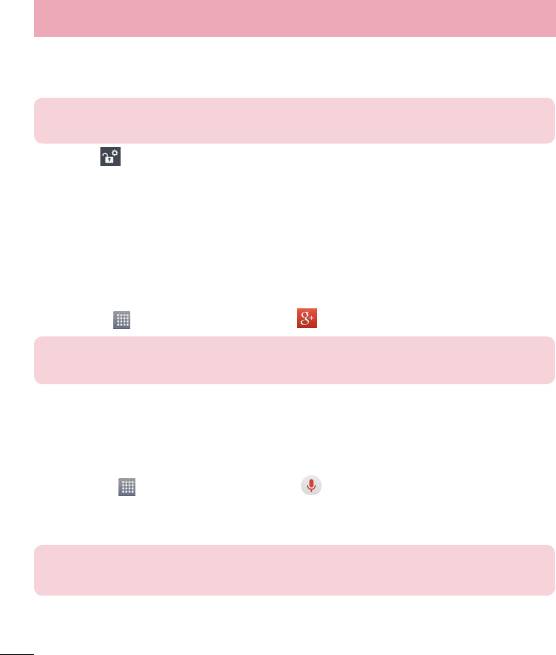
Инструменты
5 После восстановления выбранных файлов телефон автоматически выполнит
перезагрузку.
ПРИМЕЧАНИЕ: Для усиления защиты можно активировать шифрование для
шифрования файлов резервного копирования.
Коснитесь на экране резервного копирования и введите пароль или подсказку,
если вы забыли пароль. После установки пароля необходимо будет вводить его
каждый раз при выполнении резервного копирования/восстановления данных
Google+
Используйте данное приложение, чтобы оставаться на связи с другими людьми при
помощи сервиса социальной сети Google.
• Коснитесь > вкладка Приложения > Google+.
ПРИМЕЧАНИЕ. Данное приложение может быть недоступно в зависимости от
региона или поставщика услуг.
Голосовой поиск
Используйте данное приложение для поиска веб-страниц с помощью голоса.
1 Коснитесь > вкладка Приложения > Голосовой поиск.
2 Произнесите ключевое слово или фразу, когда на экране появится надпись
Говорите. Выберите одно из предложенных ключевых слов на дисплее.
ПРИМЕЧАНИЕ. Данное приложение может быть недоступно в зависимости от
региона или поставщика услуг.
86
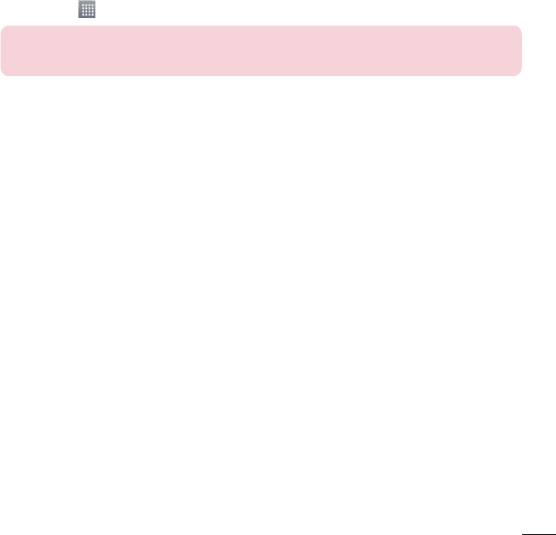
Загрузки
Используйте данное приложение для просмотра файлов, загруженных с помощью
других приложений.
• Коснитесь > вкладка Приложения > Загрузки.
ПРИМЕЧАНИЕ. Данное приложение может быть недоступно в зависимости от
региона или поставщика услуг.
87
Оглавление
- Содержание
- Рекомендации по безопасной и эффективной эксплуатации
- Важное примечание
- Знакомство с телефоном
- Главный экран
- Настройка аккаунта Google
- Подключение к сетям и устройствам
- Вызовы
- Контакты
- Сообщения
- Эл. почта
- Камера
- Видеокамера
- Функция
- Мультимедиа
- Инструменты
- Интернет
- Настройки
- Программное обеспечение ПК (LG PC Suite)
- Обновление ПО телефона
- Сведения о данном руководстве пользователя
- Аксессуары
- Устранение неисправностей
- FAQ


